Klasyfikacja kategorii z użyciem przykładowych danych
Rozpocznij eksplorację klasyfikacji kategorii AI Builder, korzystając z przykładowych danych, aby zbudować i wytrenować model klasyfikacji kategorii. Przykładowe dane korzystają z opinii klientów dotyczących szpitala. Celem jest wytrenowanie modelu przewidującego kategorię nowo otrzymanej opinii. Ten model może pomóc administratorowi szpitala zwolnić czas poświęcany dotychczas na kategoryzację opinii pacjentów i spędzić go na podejmowaniu działań oraz poprawianiu doświadczeń pacjentów.
Uwaga
Te przykładowe dane są automatycznie dodawane do Twojego środowiska po włączeniu ustawienia Wdróż przykładowe aplikacje i dane podczas tworzenia bazy danych.
Konfigurowanie środowiska z danymi
Pobierz AIBuilder_Lab.zip zawierający przykładowe dane klasyfikacji kategorii.
Uwaga
Plik AIBuilder_Lab.zip zawiera również przykładowe pliki do pracy z innymi typami modeli AI Builder, oprócz kilku praktycznych ćwiczeń, których możesz użyć, aby dowiedzieć się więcej o AI Builder. Więcej informacji o zawartości pliku zip można znaleźć w pliku Readme.txt, który jest zawarty w pliku zip.
Zaimportuj rozwiązanie AIBuildetTextSample_1_0_0 do środowiska Microsoft Power Platform. Aby dowiedzieć się więcej, zobacz Importowanie, aktualizowanie i eksportowanie rozwiązań.
Należy przejść do folderu Klasyfikacja danych/Tekstu w plikach cookies, a następnie przekazać dane z pai_healthcare_feedbacks.
Tworzenie modelu
Przejdź do ekranu tworzenia AI Builder i wybierz klasyfikację kategorii.
Wpisz nazwę, a następnie utwórz model.
Wybierz Wybierz tekst, wybierz tabelę healthcare_feedback tekstową, a następnie zaznacz kolumnę tekstową.
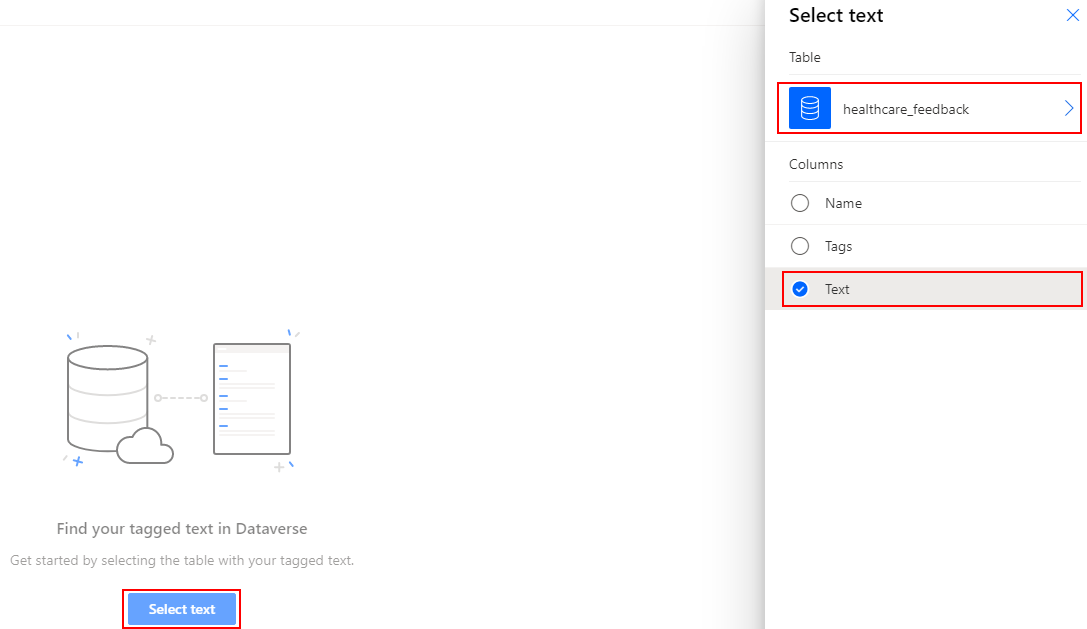
Wybierz Wybierz kolumnę, wyświetl podgląd oznaczonego tekstu, a następnie wybierz opcję Dalej.
Wybierz Wybierztagi, a następnie zaznacz kolumnę tagi.
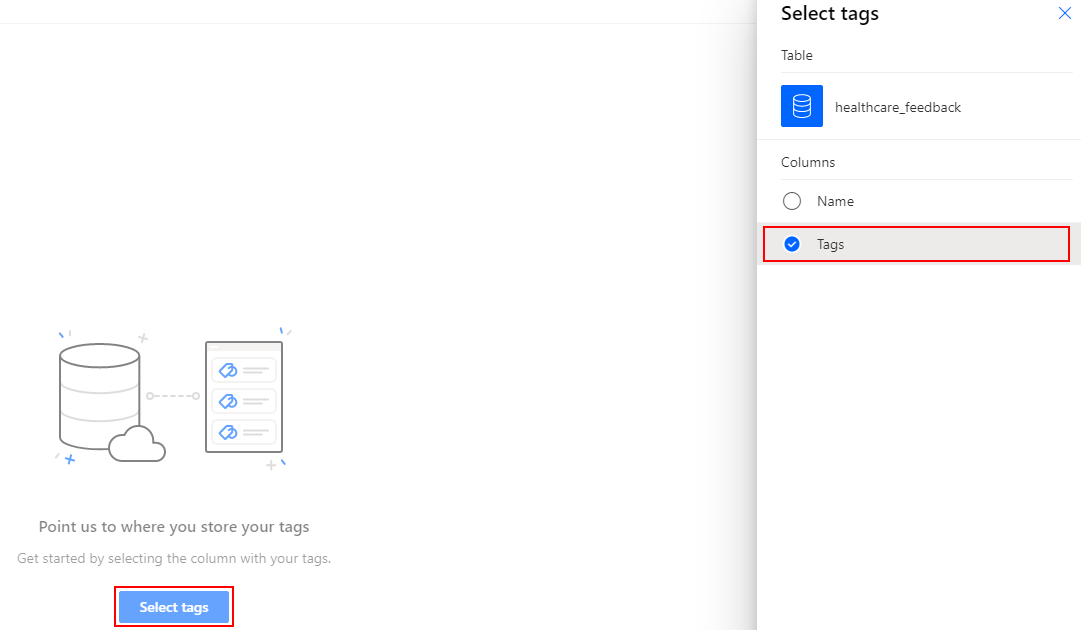
Wybierz Wybierz kolumnę, sprawdź, czy zostanie wybrany poprawny separator (przecinek), a następnie wybierz opcję Dalej.
Przejrzyj tekst i tagi i wybierz opcję Dalej.
Wybierz język angielski jako język tekstowy, a następnie wybierz opcję Dalej.
Przejrzyj podsumowanie modelu, a następnie wybierz opcję Szkolenie w celu szkolenia modelu.